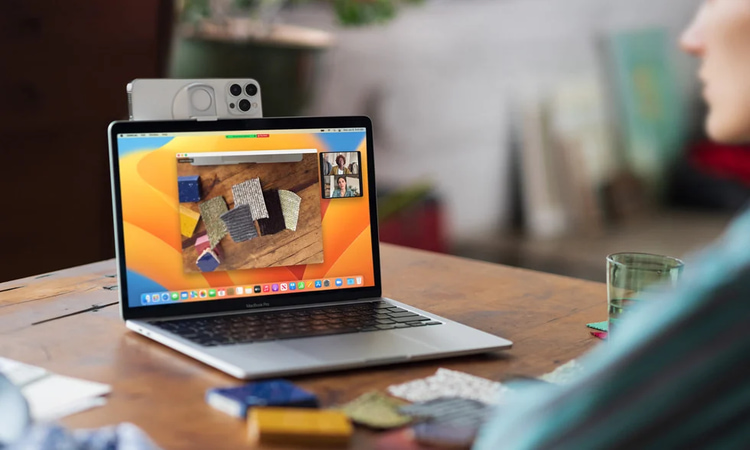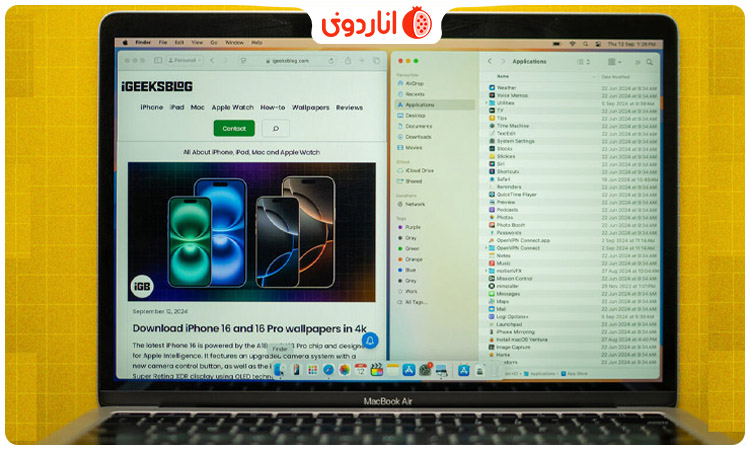در این مطلب از مجله تخصصی انارمگ، به آموزش باز کردن آیفون با ماسک با فیس آیدی پرداخته ایم که نسخه جدید سیستم عامل iOS 15.4 از آن پشتیبانی می کند. اگر شما هم در باز کردن قفل صفحه آیفون خود با ماسک دچار مشکل هستید، به هیچ وجه این مطلب را از دست ندهید.
ماسک در چند سال اخیر به یک بخش جدایی ناپذیر از زندگی ما تبدیل شده است و برای حفظ سلامتی ما و اطرافیان ضروری است. در همین راستا، برخی از امکان تفریحی و یا محیط های اداری، زدن ماسک را اجباری کرده اند و شما بدون ماسک نمی توانید وارد این مکان ها شوید. اما این مسئله برای صاحبان آیفون با مشکلات فراوانی همراه است زیرا فیس آیدی در حالت عادی چهره شما را با ماسک شناسایی نمی کند و مجبور هستید ماسک خود را پایین بدهید و در معرض بیماری قرار بگیرید.
البته اپل در ماه آوریل سال 2020 و در نسخه iOS 13.5، امکان باز کردن قفل صفحه با وارد کردن پسوورد را برای کاربران فراهم کرد و تا حدودی این مشکل را برطرف کرد. در ادامه، اپل به iOS 14.5 ویژگی باز کردن آیفون به کمک اپل واچ هنگام پوشیدن ماسک را هم اضافه کرد اما این روش همان طور که معلوم است، به درد کسانی که اپل واچ ندارند، نمی خورد. اما در نسخه جدید سیستم عامل آیاو اس، اپل بالاخره این مشکل را حل کرده است!
شما در این نسخه جدید می توانید بدون نیاز به برداشتن ماسک از صورت، قفل آیفون را باز کنید و این قابلیت برای کسانی که شغل های در معرض خطر دارند و یا در محیط های آلوده رفت و آمد می کنند، بسیار مناسب است و دیگر لازم نیست برای باز کردن آیفون خود را در معرض خطر بیشتری قرار دهند. البته ما در آموزش باز کردن آیفون با ماسک روش های مختلفی را بیان کرده ایم که برای کاربرانی که نسخه بتا iOS 15.4 را ندارند هم موثر است و می توانند همه آن ها را امتحان کنند.
آموزش باز کردن آیفون با ماسک در iOS 15.4
همان طور که از تیتر می توان در یافت، شما برای استفاده از این ویژگی باید نسخه جدید iOS 15.4 بتا را بر روی آیفون خود نصب کنید. اگر شما نسخه بتای توسعه دهندگان را بر روی دستگاه خود ندارید می توانید آن را نصب کنید و یا منتظر عرضه عمومی این آپدیت بمانید.
نکته: در حال حاضر، این ویژگی جدید فقط با سری آیفون 12 و مدل های جدیدتر کار می کند. اما انتظار می رود که این ویژگی برای آیفون X و همچنین مدل های جدیدتر هم عرضه شود زیرا اپل هیچ سخت افزار مورد نیازی را برای این قابلیت مشخص نکرده است.
برای استفاده از قابلیت باز کردن قفل صفحه آیفون با ماسک و فیس آیدی در iOS 15.4:
- به تنظیمات آیفون بروید
- بر روی گزینه Face ID & Passcode بزنید و پسوورد خود را وارد کنید.
- حالا شما یک آپشن جدید به نام Face ID with Mask خواهید دید. آن را فعال کنید.

هنگامی که این قابلیت را فعال کنید، فیس آیدی به جای تشخیص تمام صورت، یک فرآیند شناسایی محدوده چشم را انجام خواد داد که به باز کردن آیفون با ماسک و بدون نیاز به اپل واچ، کمک می کند.البته خود اپل اعلام کرده است که عملکرد فیس آیدی هنگام فعال بودن این قابلیت مانند حالت عادی، سریع و موثر نخواهد بود.
آموزش باز کردن آیفون با ماسک در نسخه iOS 14.5 و یا جدیدتر به کمک اپل واچ
اگر شما یک آیفون X یا جدیدتر با سیستم عامل iOS 14.5 و بالاتر، و همچنین یک اپل واچ سری 3 و یا جدیدتر با نسخه سیستم عامل watchOS 7.4 و بالاتر دارید، می توانید به سادگی قفل صفحه آیفون خود را هنگام داشتن ماسک بر صورت، باز کنید و لازم نیست تا عرضه عمومی iOS 15.4 منتظر بمانید.
این ویژگی از قابلیت بازخورد لمسی اپل واچ pair شده با آیفون برای باز کردن دستگاه استفاده می کند. برای باز کردن قفل آیفون با اپل واج:
- تنظیمات را باز کنید
- به قسمت Face ID & Passcode بروید.
- گزینه Unlock with Apple Watch را انتخاب کنید .
حالا تا موقعی که اپل واچ دور دست شما باشد و قفل آن باز باشد، هنگامی که اقدام به باز کردن قفل صفحه با فیس آیدی کنید، آیفون تشخیص می دهد که شما ماسک بر صورت دارید و قفل گوشی برای شما به صورت خودکار باز خواهد شد. یک پیام هم بر روی صفحه اپل واچ ظاهر می شود که به شما هشدار می دهد که قفل گوشی هوشمندتان باز شده است.
آموزش باز کردن آیفون با ماسک و فیس آیدی در نسخه های قبلی iOS
هنگامی که هنوز امکان باز کردن قفل آیفون در iOS 15.4 فراهم نشده بود، برخی روش ها کشف شده بود که به کمک آن ها می توانست قفل فیس آیدی را هنگام داشتن ماسک پزشکی بر صورت باز کرد. برای این کار لازم بود تا ماسک را از وسط تا کرده و بر روی صورت قرار داد و سپس فرآیند راه اندازی فیس آیدی را از تنظیمات دوباره انجام داد. ما این روش ها را به صورت کامل در پایین به شما آموزش داده ایم.
روش اول: راه اندازی فیس آیدی با ماسک
1- تنظیمات را باز کنید و به بخش Face ID & Passcode بروید

2- بر روی Reset Face ID بزنید و سپس مورد Set Up Face ID را انتخاب کنید.

3- ماسک خود را از وسط تا کنید و آن را بر روی یک سمت از صورت خود نگه دارید. فقط نوک بینی خود را با ماسک بپوشانید زیرا در غیر این صورت، پیام خطا ظاهر خواهد شد.

4- اگر آیفون پیام “Face Obstructed” را نشان داد، ماسک را به آرامی از وسط صورت خود دور کنید تا زمانی که آیفون از شما بخواهد سر خود را به آرامی حرکت دهید تا دایره تکمیل شود. (پیام Move your head slowly to complete the circle)
5- هر دو مرحله اسکن صورت را با ماسک تا شده به همان شکل، انجام دهید. پس از اتمام مراحل، پیغام Face ID is now set up را مشاهده خواهید کرد.
6- بر روی گزینه Done بزنید

7- حالا ماسک را در حالت عادی بپوشید و امتحان کنید که قفل فیس ایدی باز خواهد شد یا خیر.
اگر این روش برای شما کار نکرد، از روش دوم استفاده کنید.
روش دوم: استفاده از ویژگی چهره جایگزین (Alternate Appearance) فیس آیدی
1- تنظیمات را باز کنید و به بخش Face ID & Passcode بروید.
2- گزینه Set Up Alternate Appearance را انتخاب کنید.
3- ماسک را از وسط تا کنید و همان طور که در روش اول انجام دهید، بر روی صورت خود نگه دارید.
4- دو اسکن را هنگامی که ماسک تا شده را روی صورت خود نگه داشته اید، تکمیل کنید.
5- ماسک را به صورت معمولی بپوشید و امتحان کنید که قفل صفحه باز می شود یا خیر.
یادداشت: پس از تنظیم این قابلیت، فیس آیدی مانند قبل عمل خواهد کرد و شما اگر ماسک بر صورت نداشته باشید، توسط دستگاه شناسایی خواهید شد و مشکلی برای باز کردن قفل به وجود نخواهد آمد.